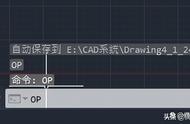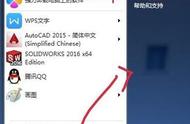通过上面两种方式我们知道了界面中菜单、工具栏、命令面板消失的原因,就是CAD的界面文件被卸载或设置为空了,至于为什么会出现这种现象,原因也不是很明确,可能会有下面几种原因:不小心将界面文件卸载或删除了;软件卸载重装后注册表出现混乱,导致CAD启动没有找到界面文件;界面文件被以外损坏,导致无法正常加载,等等。
解决办法:
既然知道了问题的原因,问题的解决方法就不言自明了,就是重新设置好或加载正确的自定义文件。
出现上述问题可以首先尝试一下重置配置,这种操作比较简单,如果不能解决问题我们再尝试其他方法。
输入OP,回车,在选项对话框中单击配置选项卡,在配置选项卡中选择一个配置,默认为:未命名配置,单击重置按钮,如图所示。

如果这样不行,就需要尝试手动加载自定义文件。要加载自定义文件,我们首先要知道要加载的自定义文件在哪儿。
CAD起作用的自定义文件在当前用户的APPDATA目录下,目录层级非常深,我数了数,有九层,如下图所示。

用MENULOAD或CUILOAD对话框中点浏览按钮加载自定义文件,如果注册表没有问题,会自动定位到当前用户名录下的AUTOCAD的支持路径。在选项对话框中通过浏览设置自定义文件的时候,就需要自己一层层去找这个文件了。需要注意的是中文操作系统资源管理器中有些显示为中文的文件夹,比如“用户"实际文件夹是user,如下图所示。

不同的版本位置基本类似,只是版本号不同,大家如果找不到这个路径,可以在C盘搜索一下acad.cuix。
加载界面文件后仍不正常
如果%appdata%目录中的acad.cuix加载然后仍然不解决问题,则可能是此文损坏了。出现这种情况,我们可以到CAD安装目录下去找自定义文件的备份。
在CAD安装目录下将APPDATA中的使用的文件都做一份备份。软件将一些支持文件放到当前用户的APPDATA目录下,是因为这些文件可能会在设置界面或软件的时候被修改,因此需要放到一个有读写权限的目录下,放到APPDATA目录下可以保证即使用户不是管理员,软件也可以正常运行。CAD放到这个目录下的文件包括界面文件、线型文件、填充文件、工具选项板、打印样式表文件等,正因为这些文件可能被修改,CAD为了恢复原始设置,在CAD安装目录下备份了一份,备份文件的文件夹就叫:UserDataCache,自定义文件就在此文件夹下面的zh-cn\Support文件夹中,zh-cn表示中文简体,如下图所示。